在使用谷歌浏览器(Google Chrome)时,有时可能会遇到下载文件被拦截的情况。这可能是由于浏览器的安全设置或者网络环境的限制。以下是一篇详细的操作教程,帮助您解决这一问题。
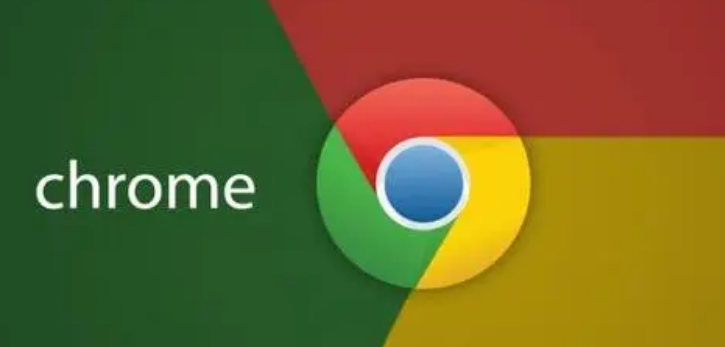
1. 检查浏览器设置
首先,我们需要确保谷歌浏览器的设置没有阻止文件下载。
步骤:
- 打开谷歌浏览器。
- 点击右上角的三个点(菜单按钮)。
- 选择“设置”。
- 在设置页面中,向下滚动找到“高级”选项并展开。
- 寻找“隐私和安全”部分,点击“网站设置”。
- 找到“下载”选项并点击。
- 确保“允许网站请求下载”选项是开启状态。
如果该选项被关闭,打开它,然后尝试再次下载文件。
2. 检查防病毒软件设置
有时,您的防病毒软件可能会阻止某些下载。确保您的防病毒软件设置允许文件下载。
步骤:
- 打开您的防病毒软件。
- 查找设置中的“网络保护”或“下载保护”选项。
- 检查是否有任何阻止下载的规则。
- 如果有,尝试更改设置以允许下载。
3. 清除浏览器缓存和Cookie
清除浏览器的缓存和Cookie有时可以解决下载问题。
步骤:
- 在谷歌浏览器中,点击右上角的三个点。
- 选择“更多工具”然后点击“清除浏览数据”。
- 在弹出的窗口中,选择“缓存的图片和文件”以及“Cookie和其他站点数据”。
- 点击“清除数据”按钮。
4. 尝试使用无痕模式下载
无痕模式下,浏览器不会保存您的浏览记录和Cookie,这可能有助于解决下载问题。
步骤:
- 在谷歌浏览器中,按下
Ctrl + Shift + N(Windows)或Command + Shift + N(Mac)打开一个新的无痕窗口。 - 在无痕窗口中尝试下载文件。

暂无评论